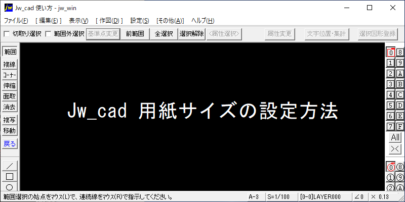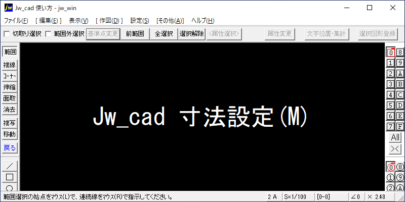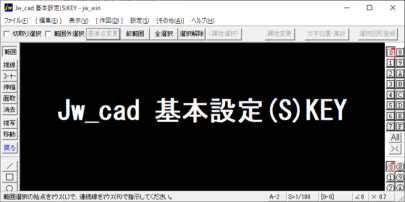- 画面倍率の変更:メニューバーの【設定】→【画面倍率・文字表示】を選択するか、ステータスバーの右側にある【×1.67(現在の表示倍率)】ボタンをクリックすると、画面倍率・文字表示_設定ダイアログが表示されます。
- 【指定倍率表示】ボタンをクリックすると、【指定倍率】のテキストボックスに入力されている倍率で表示されます。
- 【倍率=1.0】ボタンは倍率1.0に、【用紙全体表示】は設定されている用紙サイズに合わせた倍率で表示されます。
- 表示範囲の登録:【表示範囲記憶】ボタンをクリックすると、現在の位置と倍率を記憶します。
- 画面を拡大縮小したり、移動したりして他の作業をしても、マウスの右上両ボタンドラッグやキーボードのHomeでの「全体表示」が、その記憶した位置での「範囲表示」に切り替わります。
- 「範囲表示」を「全体表示」に戻すには【記憶解除】ボタンをクリックします。
- 文字表示:【文字枠を表示する】にチェックを入れると作図した文字の周りに枠を表示します。
- 【文字のスペースを表示する】にチェックを入れると、作図した文字にスペースが入っている場合、そのスペースの位置が記号に置き換わります。
メニューバーの【設定】→【画面倍率・文字表示】を選択、またはステータスバーの右側にある【×1.67(現在の表示倍率)】ボタンをクリックすると、画面倍率・文字表示_設定ダイアログが表示されます。
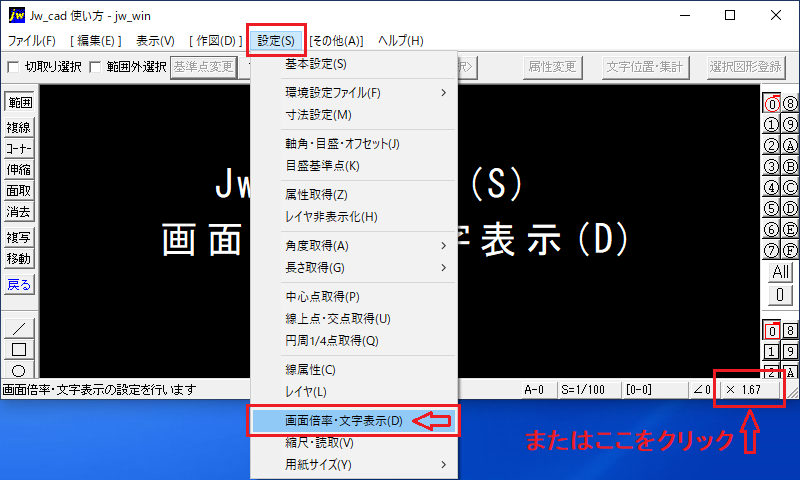
【指定倍率表示】ボタンをクリックすると、【指定倍率】のテキストボックスに入力されている倍率で表示されます。
【倍率=1.0】ボタンは倍率1.0に、【用紙全体表示】は設定されている用紙サイズに合わせた倍率で表示されます。
作図作業中に図面で見たらどの様に見えるかな?と確認する為に、【倍率=1.0】ボタンはよく使います。
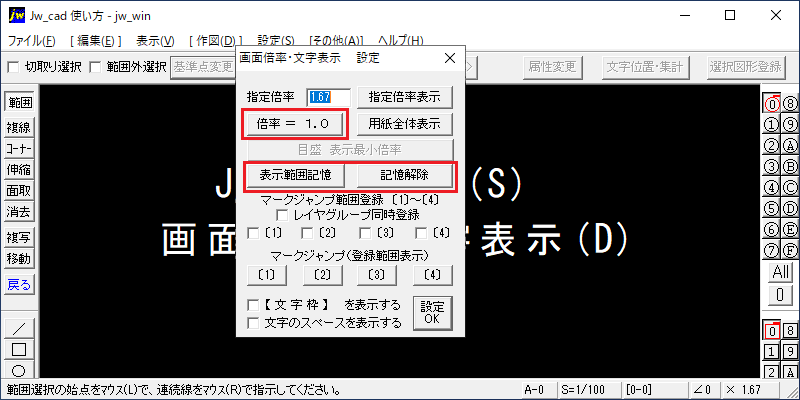
【表示範囲記憶】ボタンをクリックすると、現在の位置と倍率を記憶します。
【この操作もよく使います】詳細を書き込んでいる途中で、その表示範囲を記憶させます。ほかの部分を見たくて画面を拡大縮小したり、移動したりして他の作業をした後でも、マウスの右上両ボタンドラッグやキーボードのHomeで、その記憶した表示範囲に戻ることが出来ます。
▼【文字枠を表示する】にチェックを入れ、【設定OK】ボタンをクリック。

▼作図した文字の周りに枠が表示されます。

以上が、Jw_cadの画面倍率・文字表示の設定方法です。これらの設定・操作を行うことで、Jw_cadをより効果的に使用することができます。